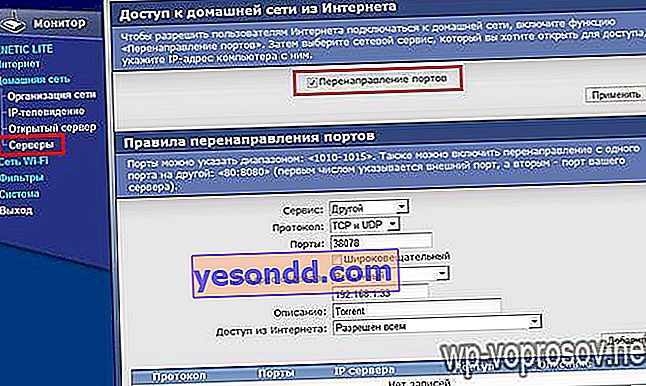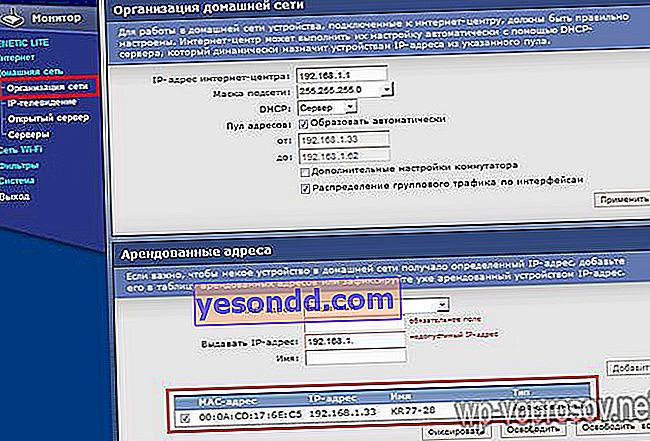نواصل سلسلة المقالات حول الفائدة التي يوفرها لنا wifi ، أي حول مراقبة الفيديو عن بُعد عبر الإنترنت باستخدام مسجل فيديو شبكي وكاميرات عبر الإنترنت. لقد قمنا بالفعل بتحليل مخطط بسيط في إحدى المقالات السابقة. ومع ذلك ، ليس من الملائم استخدام الكمبيوتر في المنزل أو في المكتب كمسجل بشكل مستمر ، حيث من الضروري أن يكون لديك جهاز كمبيوتر يعمل على مدار الساعة ، حيث سيتم تسجيل الفيديو على القرص. ويمكن أن يكون الوصول عن بعد إلى الكاميرات أمرًا صعبًا. شيء آخر هو بناء نظام مراقبة بالفيديو عبر الإنترنت مع إمكانية الوصول عن بعد إلى كاميرات IP باستخدام اتصال من خلال المسجل. إنه عن هذا النوع الذي سنتحدث عنه.
لماذا تعتبر المراقبة عبر الإنترنت من خلال مسجل الفيديو أفضل من الكمبيوتر؟
إذا لم يكن لديك الأموال اللازمة لشراء جهاز كمبيوتر منفصل للخادم ، فمن الأنسب شراء مسجل فيديو مضغوط خاص ومجموعة من كاميرات مراقبة IP التمثيلية أو الرقمية. سيتم تسجيل الصور منها على قرص صلب يتم إدخاله في جسم المُسجل ويتم بثها في نفس الوقت عبر الإنترنت إلى الشبكة المحلية والإنترنت.
- أولاً ، إنها مريحة لأنها توفر المساحة. المسجل صغير الحجم ويمكن إخفاؤه في مكان منعزل في الغرفة ، وهو مناسب للاستخدام المنزلي.
- ثانيًا ، تحتوي معظم الموديلات الحديثة من مسجلات الفيديو الرقمية بالفعل على دعم مدمج للعديد من الخدمات لمشاهدة الفيديو عن بُعد من الكاميرات عبر الإنترنت عبر الإنترنت.
- ميزة أخرى هي دعم التطبيقات لمشاهدة مقاطع الفيديو عبر الإنترنت من الأجهزة المحمولة - iOS و Android.
في درس اليوم ، سنقوم بإنشاء نظام مراقبة بالفيديو متكامل عبر الإنترنت بأيدينا لعرض المسجل مع بث الفيديو من الكاميرات عبر الإنترنت إلى شاشة الكمبيوتر أو شاشة الهاتف الذكي وتسجيله في نفس الوقت على القرص الصلب.
مجموعة أدوات المراقبة بالفيديو عبر الإنترنت - مسجل الشبكة والكاميرات
اذا هيا بنا نبدأ. أولا وقبل كل شيء ، عليك أن تقرر المعدات اللازمة. لتنظيم المراقبة بالفيديو عبر الإنترنت من خلال المسجل ، ستحتاج إلى:
- المسجل نفسه
- الكاميرات التناظرية أو الرقمية (وليس IP)
- شاشة بكابل VGA
- كبلات لتوصيل الكاميرات بالمسجل ومصدر الطاقة وسلك التصحيح لتوصيله بجهاز التوجيه
- قرص صلب قابل للإزالة لتركيب وتسجيل DVR
- مزود الطاقة للكاميرات والمسجل
كما قلت ، تتمتع مسجلات الفيديو الرقمية بشكل أساسي بالقدرة على العمل مع الإنترنت بشكل مباشر ، ولكن من الأفضل القيام بذلك من خلال جهاز توجيه. هذا يجعل من السهل إعداد العمل مع الخدمات للعرض عن بعد عبر الإنترنت ، وبشكل عام ، الوصول إليها من الشبكة المحلية. بالإضافة إلى ذلك ، فإن توصيل تعريفة منفصلة بمزود وسحب كابل إضافي بغرفة موجودة ليس بالأمر العملي.
يمكنك إنشاء مثل هذه المجموعة بنفسك عن طريق الاختيار من بين مجموعة متنوعة من النماذج الموجودة في السوق اليوم. ومع ذلك ، من الأسهل على المبتدئين عدم إعادة اختراع العجلة ، ولكن التوقف عند حل جاهز ، على سبيل المثال ، توفره UControl. لقد قلت مرات عديدة أنني لست ممثلًا لأي شركة ولا أعلن عن أي منتجات - أنا أتحدث فقط عن تلك الحلول التي جربتها بنفسي والتي أعتبرها ملائمة للاستخدام. هذه هي الطريقة التي عثرت بها على المجموعات من UControl ، والتي توفر مجموعة كاملة من المعدات + التطبيقات للعمل مع الكاميرات عبر أجهزة الكمبيوتر والأجهزة المحمولة.

تكمن خصوصية عمل UControl في أنها توفر للعملاء ليس فقط الأجهزة الفردية ، ولكن أيضًا بالعديد من المجموعات الجاهزة ، والتي يمكنك من خلالها بسهولة إنشاء نظام مراقبة لكائن ما بنفسك. في هذه الحلول الجاهزة ، نضمن أن تكون جميع الأجهزة متوافقة مع بعضها البعض ، أي أنك لست بحاجة إلى إجهاد عقلك وإضاعة الوقت في البحث عن المكونات المتوافقة مع بعضها البعض ومن خلال البرامج التي يمكنك العمل معها.
كل شيء مُدرج بالفعل هنا ، من الكاميرات والمسجلات نفسها ، وإمدادات الطاقة المختلفة والكابلات لتوصيل الكاميرات والميكروفونات والشاشات ، وحتى توافر برامج خاصة للعمل مع هذا النظام من جهاز كمبيوتر ومن خلال منصات متنقلة. أيضًا ، سيتم بالفعل تثبيت القرص الثابت مسبقًا في المُسجل نفسه - لست مضطرًا لتثبيته بنفسك - بشكل عام ، كما يقولون ، شامل.
يتم تقديم عدة خيارات مختلفة ، تختلف في السعر والرقي. اختر أيًا - سيوفر كل منهم اتصال المراقبة بالفيديو مع التسجيل على القرص الصلب.

إذا كان أحد المحترفين ، ربما ، يفضل تجميع نظام مراقبة بالفيديو من تلقاء نفسه ، مسترشدًا بأذواقه ، فإن الحل الجاهز الذي تقدمه UControl سيكون مفيدًا للغاية للمبتدئين الذين هم أكثر ملاءمة للحصول على كل شيء في وقت واحد ، وإعداده مرة واحدة ونسيان المشاكل المحتملة التي وصفتها.
من أجل الوضوح ، أقترح مشاهدة مراجعة فيديو لإحدى هذه المجموعات.
إذا كنت لا تزال ترغب في تجميع المجموعة بنفسك ، فإنني أوصي باستخدام منتجات Polyvision التي أثبتت كفاءتها كمسجل فيديو ، و WD Purple كقرص صلب.
رسم تخطيطي لتوصيل نظام المراقبة بالفيديو عبر الإنترنت
الآن دعنا نقرر المخطط:
- الكاميرات متصلة بالمسجل بالكابلات.

- كابل آخر لمصدر الطاقة. تستخدم مجموعات UControl كبلًا مشتركًا - إشارة + طاقة. يحتوي الكبل بالفعل على موصلات على كل جانب. على جانب الكاميرا ، تتصل الموصلات الموجودة على الكابل بموصلات التزاوج الموجودة في الكاميرا. على جانب المُسجل ، يتم توصيل موصل الإشارة بإدخال الفيديو الخاص بالمسجل ، وموصل الطاقة متصل بمصدر الطاقة.
- نقوم بتوصيل شاشة قائمة بذاتها بالمسجل عبر VGA بحيث تظهر الصورة من الكاميرات لما يحدث باستمرار في الأفق. ستحتاج أيضًا إلى إدخال إعدادات التسجيل والاتصال بشبكة محلية.

- بعد ذلك ، نقوم بتوصيل DVR بسلك تصحيح بالموجه الذي نحصل منه على الإنترنت ، أو نقوم بإدخال الكبل مباشرة من الموفر فيه.

- بالإضافة إلى ذلك ، يمكنك أيضًا توصيل ميكروفون بإدخال الصوت المقابل.
نتيجة لذلك ، يجب أن تحصل على شيء مثل هذا.

تسجيل المراقبة بالفيديو من الإنترنت إلى المسجل
لن أتطرق إلى عملية توصيل الأسلاك بالتفصيل - إذا لم تكتشفها بنفسك ، فهناك العديد من الأدلة لهذا الغرض. خلاصة القول هي أن الكاميرات المتصلة بمصدر الطاقة يجب أن تكون متصلة بـ DVR ، والمسجل بجهاز التوجيه بسلك تصحيح (إلى موصل LAN) وما إلى ذلك وفقًا للمخطط. أيضًا ، لن أقوم بتحليل ضبط DVR. قد تختلف حسب النموذج - قم بدراسة الدليل.
سنتحدث عما لا يوجد عادة في أدلة المستخدم - كيف يتم تكوين البث عبر الإنترنت للمراقبة بالفيديو من الكاميرات إلى أجهزة الكمبيوتر عبر LAN و wifi والإنترنت.
للدخول إلى القائمة ، حدد الزر المناسب على جهاز التحكم عن بُعد أو اتصل به بالنقر بزر الماوس الأيمن. للدخول إلى لوحة الإدارة ، يكون تسجيل الدخول الافتراضي هو "admin" ، وكلمة المرور هي "123456" ، على الرغم من تعطيل طلب كلمة المرور للمصادقة عند تسجيل الدخول لأول مرة.

هنا يمكنك تكوين الوقت ومعلمات التسجيل وما إلى ذلك ، ولكننا الآن بحاجة إلى تعيين عنوان IP منفصل لـ DVR في شبكتنا المنزلية. انتقل إلى المُسجل باستخدام لوحة التحكم في قائمة "الإعدادات> الشبكة".

قم بتعيين المعلمات الموصى بها التالية (قد تختلف عناوين IP الخاصة بك عن تلك الموجودة في لقطة الشاشة ، اعتمادًا على إعدادات جهاز التوجيه):
- نوع IP - ثابت
- منفذ الخادم (أو في بعض الطرز يطلق عليه "منفذ الوسائط") - 9000.
- منفذ HTTP هو 80. إذا كان مشغولاً بواسطة تطبيق آخر ، توصي الشركة المصنعة بتحديد 81 أو 8080 أو 8888.
- عنوان IP - عنوان IP المطلوب لجهاز DVR الخاص بك داخل الشبكة الفرعية لجهاز التوجيه. على سبيل المثال ، إذا كان جهاز التوجيه يحتوي على IP 192.168.1.1 ، فيمكنك جعل عنوان IP الخاص بالمسجل 192.168.1.10.
- قناع - 255.255.255.0
- البوابة - عنوان IP الخاص بالموجه ، أي 192.168.1.1
في علامة التبويب "البريد الإلكتروني" ، يمكنك تكوين وظيفة إشعارات البريد الإلكتروني في حالة وجود كاشف للحركة أو مستشعر إنذار متصل بالمسجل. تحتوي الرسالة على معرف (رقم التعريف) للجهاز ، واسم الجهاز ، ومعرف القناة التي تم استلام التنبيه منها ، واسم الكاميرا ، ونوع التنبيه والوقت (بتنسيق h-m-s-y-y-d) الذي تم فيه تشغيل التنبيه.
عندما يتم تشغيل كاشف الحركة ، سيتم إرفاق لقطة (أو لقطات) من شاشة الكاميرا بالرسالة في اللحظة التي تم فيها اكتشاف الحركة فيها. إذا تم تشغيل مستشعر إنذار متصل ، فسيتم بشكل افتراضي إرفاق لقطة شاشة من الكاميرا بنفس رقم الإدخال الذي يتصل به مستشعر الإنذار المشغل بالرسالة.
تطبيق المعلمات وحفظها.
قم الآن بتسجيل الدخول من جهاز كمبيوتر متصل بنفس الموجه من خلال متصفح على عنوان DVR - //192.168.1.10. هنا سوف تحتاج إلى إدخال تسجيل الدخول وكلمة المرور لوصول المسؤول إلى الجهاز مرة أخرى - راجع التعليمات ، قد تختلف البيانات.

علاوة على ذلك ، إذا كنت لا تستخدم IE ، ولكن Opera أو Firefox أو Chrome ، فسيُطلب منك تثبيت بعض التطبيقات ، على سبيل المثال ، QickTime Player ، لعرض الصور من كاميرات الفيديو. نقوم بتثبيت الإضافات الضرورية التي يطلبها وهذا كل شيء ، نشاهد البث المباشر للمراقبة بالفيديو من كاميراتنا.

إذا كنت تستخدم Internet Explorer ، اسمح له أولاً بتنزيل عناصر تحكم ActiveX.
افتح Internet Explorer وانتقل إلى الأدوات -> خيارات الإنترنت> الأمان> أخرى. نجد هنا في قسم "عناصر تحكم ActiveX والمكونات الإضافية" جميع الأقسام الفرعية بعنوان إعدادات ActiveX وفي جميع العناصر التي تم تعيينها "السماح" أو "التمكين" ، باستثناء عنصر واحد - "استخدام عناصر تحكم Active X التي لم يتم تمييزها على أنها آمنة". هنا تحتاج إلى ترك القيمة "اسأل" أو "عرض".

يمكنك أيضًا إضافة عنوان IP الخاص بنا إلى قائمة المواقع الموثوقة. للقيام بذلك ، دون مغادرة علامة التبويب "الأمان" ، حدد "المواقع الموثوق بها> المواقع" وأضف عنوان IP الخاص بـ DVR. قم بإلغاء تحديد "تتطلب جميع المواقع في هذه المنطقة التحقق من الخادم" ثم احفظ. أعد تشغيل المتصفح وانتقل إلى العنوان أعلاه.

إذا تعذر تثبيت عنصر تحكم ActiveX ، فإما أن لديك إصدارًا قديمًا تمامًا من Internet Explorer ، أو أن استخدام ActiveX محظور في إعدادات المستعرض. بالنسبة لمستخدمي Windows Vista و 7 ، يمكنك أيضًا محاولة تعطيل التحكم في حساب المستخدم.
للاتصال بالنظام من جهاز محمول ، يمكنك استخدام التطبيق العالمي "Mobile Eye" - هناك إصدارات لجميع الأنظمة الأساسية - Android أو iOS أو Windows أو Mac أو Symbian أو Win Mobile أو Blackberry.

ننتقل إلى قسم "الإعدادات" وقمنا بتعيين جميع المعلمات نفسها - عنوان IP للمسجل ومنفذ الويب وتسجيل الدخول وكلمة المرور في لوحة الإدارة (على الشاشة ، تم إنشاؤها لتكوين مختلف وتختلف عن تلك التي قدمتها أعلاه).

بالنسبة إلى مسجلات الفيديو الخاصة بـ UControl التي ندرسها ، يوجد أيضًا برنامج مطور منفصل - "Q-See QT View" ، والذي يحتوي أيضًا على إصدارات لمنصات مختلفة لأنظمة تشغيل الأجهزة المحمولة. يمكنك تنزيله من موقع الشركة المصنعة.
هذا هو المكان الذي انتهى فيه الجزء الأول من باليه Marlezon الخاص بنا ، ومن حيث المبدأ ، يمكننا التوقف. لكن الفرسان لا يستسلمون ويذهبون حتى النهاية - الآن سنقوم بذلك حتى تكون المراقبة بالفيديو عبر الإنترنت متاحة لنا.
كيفية الاتصال بالمراقبة بالفيديو عبر الإنترنت؟
كما تفهم ، يمكنك الآن مشاهدة ما يحدث في الغرفة فقط من الشاشة والكمبيوتر ، بالإضافة إلى الأجهزة الأخرى المضمنة في الشبكة المحلية. ولكن هناك حاجة للمشاهدة عن بعد ، على سبيل المثال ، من المنزل أو العكس من المكتب ، إذا تم إعداد بث المراقبة بالفيديو في المنزل.
سأحذرك على الفور من أن هذا لن يعمل إذا كان عنوان IP الخارجي الخاص بك رماديًا ، أي أنه عند اتصال الإنترنت ، يوجد جهاز توجيه مزود يقوم بإصدار عنوان خارجي واحد لعدة مشتركين في وقت واحد. اقرأ المزيد عن هذا في المقالة حول DDNS.
إذا كان عنوان IP الخارجي أبيض اللون ، فهناك ثلاثة خيارات.
- قم بتوصيل المُسجل بالإنترنت مباشرة عبر الكابل.
- من خلال جهاز توجيه باستخدام منفذ بسيط لإعادة التوجيه. كلاهما مناسب إذا كان لديك عنوان IP مخصص - أي عند الوصول إلى الإنترنت ، يكون لديك دائمًا نفس عنوان IP. يوفر العديد من مقدمي الخدمة مثل هذه الفرصة مقابل رسوم ، ولكن إذا لم تقم بتوصيل هذه الخدمة بشكل منفصل ، فمن المحتمل أن يكون لديك IP ديناميكي. لن ندفع أموالًا إضافية أيضًا - سنجعل الأمر أكثر صعوبة قليلاً ، ولكن مجانًا - من خلال خدمة استبدال عناوين IP الديناميكية بمجالات ثابتة من المستوى الثالث - ما يسمى بـ DDNS.
- وأخيرًا ، الخيار الثالث متاح فقط لمالكي UControl DVRs في أحدث البرامج الثابتة مع دعم اتصال P2P ، أي أن DVR يتصل بالإنترنت ويتواصل تلقائيًا مع الخادم البعيد نفسه ، والذي يمكن الوصول إليه من أي جهاز كمبيوتر من الإنترنت وإدخال عرض الصور من الكاميرات الملاحظة.
إعداد مسجل مراقبة بالفيديو عبر خدمات DDNS على الإنترنت
لذلك دعونا نبدأ بما هو ميناء الشحن. لقد قمنا بتعيين IP ثابت للشبكة المحلية في DVR. الآن يجب الإشارة إلى جهاز التوجيه الخاص بنا أن المسجل موجود في هذا العنوان ، بحيث عندما نصل إليه من الخارج ، نصل إلى أجهزتنا.
سأعرضه على جهاز التوجيه Zyxel Keenetic ، ولكن كما تعلم ، فإن الواجهة متطابقة تقريبًا في كل مكان.
- ننتقل إلى الشبكة المنزلية> الخوادم (يمكن الإشارة إليها أيضًا باسم إعادة توجيه المنفذ ، وإعادة توجيه المنفذ ...)
- نضع علامة في عنصر "إعادة توجيه المنفذ".
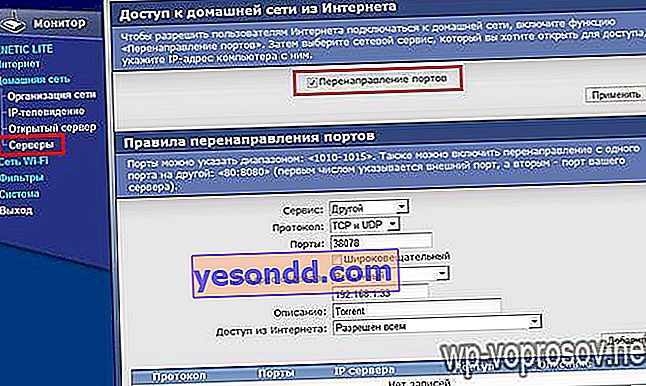
- الآن نسجل القيم التالية:
- في عنصر "المنفذ" - منفذ الويب الخاص بأمين السجل لدينا ، أي 80
- في نقطة IP - وفقًا لذلك ، فإن ai pi ، أي 192.168.1.10
- الوصف - قم بتعيين أي اسم لإعادة التوجيه الخاصة بنا
سيبدو شيئا من هذا القبيل:
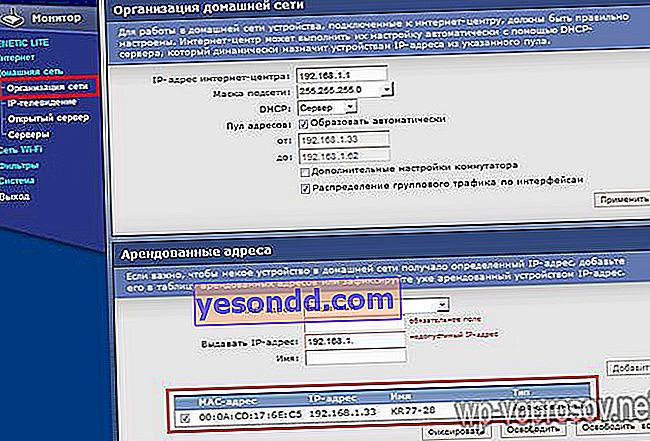
- ونفعل الشيء نفسه مرة أخرى للمنفذ 9000 (منفذ الوسائط في DVR). إذا كنت تستخدم جهاز تسجيل فيديو رقمي من Polyvision ، فستحتاج أيضًا إلى القيام بنفس الشيء مع 8000 و 90.
لذلك ، يجب أن نحصل على إعادة توجيه المنافذ: 80 (منفذ ويب) ، 9000 (منفذ وسائط) + 90 ، 8000 إضافي
يمكننا التوقف عند هذا إذا كان هناك عنوان IP مخصص لاتصالنا بالإنترنت. لكنه ليس هناك ، لذلك نواصل.
نحتاج الآن إلى تخصيص مجال معين على الإنترنت لعنوان IP الخارجي الديناميكي الخاص بنا. سنقوم بالتسجيل للحصول على خدمة مجانية توفر هذه الخدمة. اتضح أن جهاز التوجيه ، بعد اتصاله بالإنترنت وتلقيه عنوان IP خارجي ، يتم تذكره من خلال هذه الخدمة وتخصيص عنوان الإنترنت المسجل من قبلنا له ، حيث سنقوم بتسجيل الدخول لمشاهدة بث الفيديو من الكاميرات.
انتقل إلى no-ip.com ، وأنشئ حسابًا وأضف نطاقك المجاني ، على سبيل المثال ، servegame.com. سوف أسميها myvideoreg.servegame.com

في قسم "نوع المضيف" ، حدد مربع "إعادة توجيه المنفذ 80" وحدد الرقم الذي تم تعيينه للمسجل لدينا باعتباره المنفذ ، أي أن لدي نفس القيمة التي أدخلتها لمنفذ HTML - "38078".
إذا تم استخدام المنفذ القياسي لاتصالات الويب "80" كمنفذ ويب في المسجل الخاص بك ، فلا يمكنك تسجيل أي منفذ في no-ip على الإطلاق ، ولكن اترك مربع الاختيار في عنصر "DNS Host (A)" ، والذي كان نشطًا افتراضيًا ...

نعود الآن إلى لوحة إدارة جهاز التوجيه. نجد في قسم "الإنترنت" عنصرًا فرعيًا لإعداد عنوان ديناميكي أو DynDNS (DDNS).
حدد NO-IP من القائمة المنسدلة وأدخل المجال المسجل للتو وتسجيل الدخول وكلمة المرور هنا ، وبعد ذلك نقوم بحفظ الإعدادات.

بعد ذلك ، ننتظر اتصال الراوتر بالخدمة.
انتباه!
- بالنسبة لأولئك الذين لديهم اتصال بالإنترنت عبر مودم 3G أو 4G (أي مشغل ، بما في ذلك Yota) ، فلن تعمل إعادة توجيه DDNS من أجلك! في هذه الحالة ، تأكد من طلب خدمة IP خارجية ثابتة من مزودك أو استخدم طريقة اتصال P2P الموضحة أدناه!
- عند توصيل الكاميرات عبر جهاز توجيه ، للوصول إليها من الإنترنت ، يجب إيقاف تشغيل جدار الحماية في جهاز التوجيه! خلاف ذلك ، لن تكون الصفحة التي تحتوي على لوحة تحكم الكاميرا متاحة
الانتباه الآن هو لفة الطبل ...........................................................
نذهب في المتصفح على //myvideoreg.servegame.com
واستمتع بالبث المباشر للمراقبة بالفيديو عبر الإنترنت خلف منزلك.
إعداد أنظمة المراقبة بالفيديو على الإنترنت عبر تقنية P2P
والآن دعنا نتحدث عن الخاصية الرئيسية لمسجل الفيديو UControl ، والتي أستخدمها كمثال لإعداد مخطط المراقبة بالفيديو هذا. يحتوي هذا المُسجل على برنامج ثابت جديد ، مما يجعل عملية توصيل النظام بالإنترنت أسهل بكثير مما يتم تنفيذه على المسجلات الأخرى ، والتي ستكون أكثر فائدة لإعدادات DIY للهواة في المنزل.
هذه تقنية P2P تم تقديمها حرفيًا للتو في مسجلي UControl. لذلك ستكون من أوائل من يقدرون كل فوائده. الحقيقة هي أنه من قبل ، من أجل عرض الصورة من الكاميرات عبر الإنترنت ، كان من الضروري القيام بعدد من الإجراءات التي كانت صعبة للغاية بالنسبة للمبتدئين. وبالتحديد ، قم بإعداد العمل مع خدمة عناوين IP الديناميكية DDNS ، والتي تستبدل عنوان IP المتغير على الإنترنت بمجال دائم من المستوى الثالث. لقد كتبت عن هذه الإجراءات أعلاه.
الآن يمكنك أن تنسى كل هذا. تم الآن تقليل عملية الاتصال بأمين السجل حرفياً إلى بضع نقرات بالماوس.
بعد تكوين معلمات الشبكة فيه واتصال المسجل بالإنترنت عبر كابل ، انتقل إلى موقع الويب qtview.com من جهاز الكمبيوتر الخاص بك وأدخل البيانات:
- عنوان MAC الخاص بجهاز DVR بدون مسافات ، والذي يمكن العثور عليه في قائمة الجهاز ضمن القائمة الرئيسية> المعلومات> الشبكة
- تسجيل الدخول - "admin"
- كلمة المرور - "123456"
ربما سيطلب منك المستعرض هنا أيضًا تثبيت ملحق WebkitPlugin إضافي للعمل مع الخدمة. بعد إعادة تشغيله ، نجد أنفسنا في واجهة التحكم في الكاميرا المستندة إلى الويب ، على غرار ما رأيناه عند العمل مع DVR عبر شبكة محلية أو مجال DDNS - هذا بسيط للغاية وبدون أي إيماءات إضافية ، وهو أمر مناسب جدًا للمبتدئين.
مراقبة الفيديو عبر الإنترنت للمسجل من خلال برنامج Q-See QT View لهاتف ذكي
سيكون من الأسهل الاتصال بالمسجل باستخدام الهاتف المحمول. بعد إطلاق تطبيق Q-See QT View الخاص بالملكية ، يكفي تنشيط ماسح رمز الاستجابة السريعة وتوجيهه إلى الرمز الموجود على الملصق الموجود على المُسجل. بعد ذلك ، سيقوم الهاتف الذكي بالاتصال به تلقائيًا والوصول إلى الصور من الكاميرات.
كما ترون ، فإن مخطط المراقبة بالفيديو لبث صورة عبر الإنترنت ، على الرغم من تعقيده ، هو في متناولك تمامًا ، أيها القراء الأعزاء ، وليس من الضروري طلب خدمات تثبيت المراقبة بالفيديو في مطعم من محترفين. الشيء الوحيد الذي سيتعين عليك إنفاقه كثيرًا على مجموعة كاملة من المراقبة بالفيديو - المسجل والكاميرات باهظ الثمن للغاية ، ولكن كما يقولون ، يتطلب الجمال التضحية. آمل ألا يأخذ الاتصال الكثير من طاقتك.
هذا كل شيء ، لا تنس الاشتراك في أخبار المدونة عبر موجز RSS ، حيث يتم التخطيط للعديد من المقالات حول أنظمة المراقبة بالفيديو المختلفة ، والتي يمكنك التقدم إليها بنفسك!